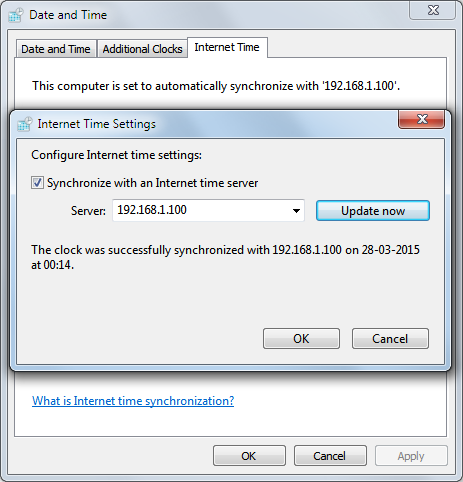Tabela de Conteúdos
![]()
2.4.3 Servidor NTP
O protocolo NTP é usado para manter certo o relógio do sistema, sincronizando-o a partir de outros servidores NTP via Internet. Uma vez instalado e configurado, o servidor NTP pode ser usado para sincronizar outros sistemas.
Instalação
root@server:~# apt-get install ntp ntp-doc
Configuração
Verificar a configuração do Fuso horário e da Data e hora do sistema.
Verificação
O comando ntpq -p permite verificar quais os servidores NTP a que estamos ligados. Os *, + e - indicam respetivamente ligações bem sucedidas, sincronizações em curso e servidores menos fiáveis.
Poderá demorar alguns minutos até aparecer a lista e até 30 minutos para ocorrer a primeira correção.
root@server:~# ntpq -p remote refid st t when poll reach delay offset jitter ============================================================================== +ns.rnl.tecnico. 193.136.5.16 3 u 14 64 3 21.244 5.841 1.670 *mirrors.dominio 193.67.79.202 2 u 16 64 3 28.167 2.858 3.907 +ntp04.oal.ul.pt 194.117.9.138 2 u 12 64 3 23.770 1.708 1915.47
O servidor NTP está pronto a ser utilizado.
Utilização
Clientes Linux
Para acertar a data e hora de um sistema cliente basta usar o comando ntpdate (ver Protocolo NTP), indicando o endereço do servidor:
root@laptop:~# ntpdate -u 192.168.1.100 26 Apr 12:34:25 ntpdate[8045]: adjust time server 192.168.1.100 offset -0.000020 sec
Clientes Windows
Nos sistemas Windows, podemos configurar o relógio do sistema para se sincronizar com o nosso sistema servidor NTP: